一、vsftpd简介
vsftpd是"very secure FTP daemon"的缩写,安全性是它的一个最大的特点。vsftpd 是一个 UNIX 类操作系统上运行的服务器的名字,它可以运行在诸如 Linux、BSD、Solaris、 HP-UNIX等系统上面,是一个完全免费的、开放源代码的ftp服务器软件,支持很多其他的 FTP 服务器所不支持的特征。比如:非常高的安全性需求、带宽限制、良好的可伸缩性、可创建虚拟用户、支持IPv6、速率高等。
FTP是文件传输协议,正是由于这种协议使得主机间可以共享文件。 FTP 使用TCP生成一个虚拟连接用于控制信息,然后再生成一个单独的 TCP 连接用于数据传输。
vsftpd是一款在Linux发行版中最主流的FTP服务器程序;特点是小巧轻快,安全易用;能让其自身特点得发发挥和掌握。
目前在开源操作系统中常用的FTP服务器程序主要有vsftpd、ProFTPD、PureFTPd和wuftpd等Server-U ftp软件。
一、安装vsftpd
1)vsftpd安装,执行以下命令
[root@localhost ~]# yum -y install vsftpd
2)修改vsftpd.conf配置文件
[root@localhost ~]# vim /etc/vsftpd/vsftpd.conf
#内容如下:
#禁止匿名用户访问
anonymous_enable=NO
#允许本地用户登录FTP
local_enable=YES
#允许用户在FTP目录有写入的权限
write_enable=YES
#设置本地用户的文件生成掩码为022,默认是07
local_umask=022
#激活目录信息,当远程用户更改目录时,将出现提示信息
dirmessage_enable=YES
#启用上传和下载日志功能
xferlog_enable=YES
#启用FTP数据端口的连接请求
connect_from_port_20=YES
#是否使用标准的ftpd xferlog日志文件格式
xferlog_std_format=YES
#使vsftpd处于独立启动监听端口模式
listen=YES
#设置PAM认证服务配置文件名称,文件存放在/etc/pam.d/目录
pam_service_name=vsftpd
#用户列表中的用户是否允许登录FTP服务器,默认是允许
userlist_enable=YES
#使用tcp_wrqppers作为主机访问控制方式
tcp_wrappers=YES
如上是使用系统用户登录FTP,但是也是比较危险的,先测试系统用户登录FTP,在Linux系统上创建test 用户,并为其设置密码,重启vsftpd服务
[root@localhost ~]# useradd test
[root@localhost ~]# passwd test
[root@localhost ~]# service vsftpd restart
然后在windows打开我的电脑资源里面访问 ftp://192.168.20.93,输入用户名和密码即可访问,进行创建和删除操作。
还有一种方法比较安全,配置相对复杂一点,就是使用vsftpd虚拟用户登录FTP服务器进行常见的操作
1)安装vsftpd
(Centos7.x)
[root@localhost ~]# yum -y install pam* libdb-utils libdb* --skip-broken
(Centos6.x)
[root@localhost ~]# yum -y install db4*
2)编辑vim /etc/vsftpd/ftpusers.txt,内容如下:
第一行为FTP虚拟用户,登录用户名,第二行为密码,第三行为用户名,依次类推。
[root@localhost ~]# vim /etc/vsftpd/ftpusers.txt
admin
admin
admin1
admin1
3)创建并生成vsftpd数据库文件,生成数据库文件命令:
[root@localhost ~]# db_load -T -t hash -f /etc/vsftpd/ftpusers.txt /etc/vsftpd/vsftpd_login.db
[root@localhost ~]# chmod 700 /etc/vsftpd/vsftpd_login.db
编辑/etc/pam.d/vsftpd配置文件,在行首加入如下两行认证语句:(如果是32位,lib64需改成lib,如果RedHat,加入的语句不一样,需注意)
[root@localhost ~]# vim /etc/pam.d/vsftpd
auth sufficient /lib64/security/pam_userdb.so db=/etc/vsftpd/vsftpd_login
account sufficient /lib64/security/pam_userdb.so db=/etc/vsftpd/vsftpd_login
所有的FTP虚拟用户需要使用一个系统用户,这个系统用户不需要密码,也不需要登录。主要用来做虚拟用户映射使用。
[root@localhost ~]# useradd -s /sbin/nologin ftpuser
[root@localhost ~]# vim /etc/vsftpd/vsftpd.conf
#内容如下
anonymous_enable=NO
local_enable=YES
write_enable=YES
local_umask=022
dirmessage_enable=YES
xferlog_enable=YES
connect_from_port_20=YES
xferlog_file=/var/log/vsftpd.log
xferlog_std_format=YES
ascii_upload_enable=YES
ascii_download_enable=YES
listen=YES
guest_enable=YES
guest_username=ftpuser
pam_service_name=vsftpd
user_config_dir=/etc/vsftpd/vsftpd_user_conf
virtual_use_local_privs=YES
重启VSFTPD服务
[root@localhost ~]# service vsftpd restart
使用虚拟用户登录,这时候所有的虚拟用户共同使用/home/ftpuser目录上传下载,如果想使用自己独立的目录,可以在/etc/vsftpd/vsftpd_user_conf目录创建各自的配置文件,如给admin创建独立的配置文件:
[root@localhost ~]# mkdir -p /etc/vsftpd/vsftpd_user_conf
8)建立admin的FTP目录,内容如下:
[root@localhost ~]# vim /etc/vsftpd/vsftpd_user_conf/admin
local_root=/home/ftpuser/admin
write_enable=YES
anon_world_readable_only=YES
anon_upload_enable=YES
anon_mkdir_write_enable=YES
anon_other_write_enable=YES
9)建立admin1的FTP目录,内容如下:
[root@localhost ~]# vim /etc/vsftpd/vsftpd_user_conf/admin1
local_root=/home/ftpuser/admin1
write_enable=YES
anon_world_readable_only=YES
anon_upload_enable=YES
anon_mkdir_write_enable=YES
anon_other_write_enable=YES
[root@localhost ~]# mkdir /home/ftpuser/{admin,admin1}
[root@localhost ~]# chown -R ftpuser:ftpuser /home/ftpuser
[root@localhost ~]# service vsftpd restart
匿名用户使用的登陆名为ftp或anonymous,口令为空;匿名用户不能离开匿名用户家目录/var/ftp,且只能下载不能上传。
本地用户的登录名为本地用户名,口令为此本地用户的口令;本地用户可以在自 己家目录中进行读写操作;本地用户可以离开自家目录切换至有权限访问的其他目录,并在权限允许的情况下进行上传/下载。
/etc/vsftpd/ftpusers中的本地用户禁止登陆
vsftpd.conf中的userlist_enable和userlist_deny两个配置项各自起什么作用
举例:假设有两个用户,ftp1跟ftp2,ftp1在user_list中
userlist_enable=YES,userlist_deny=YES, ftp1拒绝登录,ftp2允许登录
userlist_enable=YES,userlist_deny=NO, ftp1允许登录,ftp2拒绝登录
userlist_enable=NO,userlist_deny=NO, ftp1允许登录,ftp2允许登录
userlist_enable=NO,userlist_deny=YES, ftp1允许登录,ftp2允许登录
1)userlist_enable和userlist_deny两个选项联合起来针对的是:本地全体用户(除去ftpusers中的用户)和出现在user_list文件中的用户以及不在在user_list文件中的用户这三类用户集合进行的设置。
2)当且仅当userlist_enable=YES时:userlist_deny项的配置才有效,user_list文件才会被使用;当其为NO时,无论userlist_deny项为何值都是无效的,本地全体用户(除去ftpusers中的用户)都可以登入FTP
3)当userlist_enable=YES时,userlist_deny=YES时:user_list是一个黑名单,即:所有出现在名单中的用户都会被拒绝登入;
4)当userlist_enable=YES时,userlist_deny=NO时:user_list是一个白名单,即:只有出现在名单中的用户才会被准许登入(user_list之外的用户都被拒绝登入);另外需要特别提醒的是:使用白名单后,匿名用户将无法登入!除非显式在user_list中加入一行:anonymous
控制是否允许匿名用户登入,YES 为允许匿名登入,NO 为不允许。默认值为YES。
若是启动这项功能,则使用匿名登入时,不会询问密码。默认值为NO。
使用匿名登入时,所登入的目录。默认值为/var/ftp。注意ftp目录不能是777的权限属性,即匿名用户的家目录不能有777的权限。
如果设为YES,则允许匿名登入者有上传文件(非目录)的权限,只有在write_enable=YES时,此项才有效。当然,匿名用户必须要有对上层目录的写入权。默认值为NO。
anon_world_readable_only=YES/NO(YES)
如果设为YES,则允许匿名登入者下载可阅读的档案(可以下载到本机阅读,不能直接在FTP服务器中打开阅读)。默认值为YES。
anon_mkdir_write_enable=YES/NO(NO)
如果设为YES,则允许匿名登入者有新增目录的权限,只有在write_enable=YES时,此项才有效。当然,匿名用户必须要有对上层目录的写入权。默认值为NO。
anon_other_write_enable=YES/NO(NO)
如果设为YES,则允许匿名登入者更多于上传或者建立目录之外的权限,譬如删除或者重命名。(如果anon_upload_enable=NO,则匿名用户不能上传文件,但可以删除或者重命名已经存在的文件;如果anon_mkdir_write_enable=NO,则匿名用户不能上传或者新建文件夹,但可以删除或者重命名已经存在的文件夹。)默认值为NO。
设置是否改变匿名用户上传文件(非目录)的属主。默认值为NO。
设置匿名用户上传文件(非目录)的属主名。建议不要设置为root。
设置匿名登入者新增或上传档案时的umask 值。默认值为077,则新建档案的对应权限为700。
若是启动这项功能,则必须提供一个档案/etc/vsftpd/banner_emails,内容为email address。若是使用匿名登入,则会要求输入email address,若输入的email address 在此档案内,则不允许进入。默认值为NO。
banned_email_file=/etc/vsftpd/banner_emails
此文件用来输入email address,只有在deny_email_enable=YES时,才会使用到此档案。若是使用匿名登入,则会要求输入email address,若输入的email address 在此档案内,则不允许进入。
控制是否允许本地用户登入,YES 为允许本地用户登入,NO为不允许。默认值为YES。
当本地用户登入时,将被更换到定义的目录下。默认值为各用户的家目录。
本地用户上传档案后的档案权限,与chmod 所使用的数值相同。默认值为0666。
如果启动这个选项,那么使用者第一次进入一个目录时,会检查该目录下是否有.message这个档案,如果有,则会出现此档案的内容,通常这个档案会放置欢迎话语,或是对该目录的说明。默认值为开启。
设置目录消息文件,可将要显示的信息写入该文件。默认值为.message。
banner_file=/etc/vsftpd/banner
当使用者登入时,会显示此设定所在的档案内容,通常为欢迎话语或是说明。默认值为无。如果欢迎信息较多,则使用该配置项。
ftpd_banner=Welcome to BOB's FTP server
这里用来定义欢迎话语的字符串,banner_file是档案的形式,而ftpd_banner 则是字符串的形式。预设为无。
在默认配置下,本地用户登入FTP后可以使用cd命令切换到其他目录,这样会对系统带来安全隐患。可以通过以下三条配置文件来控制用户切换目录。
设置是否启用chroot_list_file配置项指定的用户列表文件。默认值为NO。
chroot_list_file=/etc/vsftpd.chroot_list
用于指定用户列表文件,该文件用于控制哪些用户可以切换到用户家目录的上级目录。
用于指定用户列表文件中的用户是否允许切换到上级目录。默认值为NO。
①当chroot_list_enable=YES,chroot_local_user=YES时,在/etc/vsftpd.chroot_list文件中列出的用户,可以切换到其他目录;未在文件中列出的用户,不能切换到其他目录。
②当chroot_list_enable=YES,chroot_local_user=NO时,在/etc/vsftpd.chroot_list文件中列出的用户,不能切换到其他目录;未在文件中列出的用户,可以切换到其他目录。
③当chroot_list_enable=NO,chroot_local_user=YES时,所有的用户均不能切换到其他目录。
④当chroot_list_enable=NO,chroot_local_user=NO时,所有的用户均可以切换到其他目录。
FTP在传输数据时,可以使用二进制方式,也可以使用ASCII模式来上传或下载数据。
ascii_upload_enable=YES/NO(NO)
ascii_download_enable=YES/NO(NO)
设置vsftpd是否与tcp wrapper相结合来进行主机的访问控制。默认值为YES。如果启用,则vsftpd服务器会检查/etc/hosts.allow 和/etc/hosts.deny 中的设置,来决定请求连接的主机,是否允许访问该FTP服务器。这两个文件可以起到简易的防火墙功能。
比如:若要仅允许192.168.0.1—192.168.0.254的用户可以连接FTP服务器,则在/etc/hosts.allow文件中添加以下内容:
对于用户的访问控制可以通过/etc目录下的vsftpd.user_list和ftpusers文件来实现。
userlist_file=/etc/vsftpd.user_list
控制用户访问FTP的文件,里面写着用户名称。一个用户名称一行。
决定vsftpd.user_list文件中的用户是否能够访问FTP服务器。若设置为YES,则vsftpd.user_list文件中的用户不允许访问FTP,若设置为NO,则只有vsftpd.user_list文件中的用户才能访问FTP。
/etc/vsftpd/ftpusers文件专门用于定义不允许访问FTP服务器的用户列表(注意:如果userlist_enable=YES,userlist_deny=NO,此时如果在vsftpd.user_list和ftpusers中都有某个用户时,那么这个用户是不能够访问FTP的,即ftpusers的优先级要高)。默认情况下vsftpd.user_list和ftpusers,这两个文件已经预设置了一些不允许访问FTP服务器的系统内部账户。如果系统没有这两个文件,那么新建这两个文件,将用户添加进去即可。
设置匿名登入者使用的最大传输速度,单位为B/s,0 表示不限制速度。默认值为0。
本地用户使用的最大传输速度,单位为B/s,0 表示不限制速度。预设值为0。
PORT 方式下建立数据连接的超时时间,单位为秒。默认值为60。
设置建立FTP数据连接的超时时间,单位为秒。默认值为120。
设置多长时间不对FTP服务器进行任何操作,则断开该FTP连接,单位为秒。默认值为300 。
是否启用上传/下载日志记录。如果启用,则上传与下载的信息将被完整纪录在xferlog_file 所定义的档案中。预设为开启。
xferlog_file=/var/log/vsftpd.lo
设置日志文件名和路径,默认值为/var/log/vsftpd.log。
如果启用,则日志文件将会写成xferlog的标准格式,如同wu-ftpd 一般。默认值为关闭。
如果启用此选项,所有的FTP请求和响应都会被记录到日志中,默认日志文件在/var/log/vsftpd.log。启用此选项时,xferlog_std_format不能被激活。这个选项有助于调试。默认值为NO。
在vsftpd中,可以通过定义用户配置文件来实现不同的用户使用不同的配置。
user_config_dir=/etc/vsftpd/userconf
设置用户配置文件所在的目录。当设置了该配置项后,用户登陆服务器后,系统就会到/etc/vsftpd/userconf目录下,读取与当前用户名相同的文件,并根据文件中的配置命令,对当前用户进行更进一步的配置。
例如:定义user_config_dir=/etc/vsftpd/userconf,且主机上有使用者 test1,test2,那么我们就在user_config_dir 的目录新增文件名为test1和test2两个文件。若是test1 登入,则会读取user_config_dir 下的test1 这个档案内的设定。默认值为无。利用用户配置文件,可以实现对不同用户进行访问速度的控制,在各用户配置文件中定义local_max_rate=XX,即可。
FTP有两种工作方式:PORT FTP(主动模式)和PASV FTP(被动模式)
设置在PORT方式下,FTP数据连接使用的端口,默认值为20。
若设置为YES,则使用PASV工作模式;若设置为NO,则使用PORT模式。默认值为YES,即使用PASV工作模式。
在PASV工作模式下,数据连接可以使用的端口范围的最大端口,0 表示任意端口。默认值为0。
在PASV工作模式下,数据连接可以使用的端口范围的最小端口,0 表示任意端口。默认值为0。
设置vsftpd服务器是否以standalone模式运行。以standalone模式运行是一种较好的方式,此时listen必须设置为YES,此为默认值。建议不要更改,有很多与服务器运行相关的配置命令,需要在此模式下才有效。若设置为NO,则vsftpd不是以独立的服务运行,要受到xinetd服务的管控,功能上会受到限制。
设置vsftpd允许的最大连接数,默认值为0,表示不受限制。若设置为100时,则同时允许有100个连接,超出的将被拒绝。只有在standalone模式运行才有效。
设置每个IP允许与FTP服务器同时建立连接的数目。默认值为0,表示不受限制。只有在standalone模式运行才有效。
设置FTP服务器在指定的IP地址上侦听用户的FTP请求。若不设置,则对服务器绑定的所有IP地址进行侦听。只有在standalone模式运行才有效。
setproctitle_enable=YES/NO(NO)
设置每个与FTP服务器的连接,是否以不同的进程表现出来。默认值为NO,此时使用ps aux |grep ftp只会有一个vsftpd的进程。若设置为YES,则每个连接都会有一个vsftpd的进程。
设置PAM使用的名称,默认值为/etc/pam.d/vsftpd。
virtual_use_local_privs=YES/NO(NO)
当该参数激活(YES)时,虚拟用户使用与本地用户相同的权限。当此参数关闭(NO)时,虚拟用户使用与匿名用户相同的权限。默认情况下此参数是关闭的(NO)。
设置在执行ls –la之类的命令时,是显示UID、GID还是显示出具体的用户名和组名。默认值为NO,即以UID和GID方式显示。若希望显示用户名和组名,则设置为YES。
若是启用此功能,则允许登入者使用ls –R(可以查看当前目录下子目录中的文件)这个指令。默认值为NO。
如果启用此功能,所有档案的拥有者与群组都为ftp,也就是使用者登入使用ls -al之类的指令,所看到的档案拥有者跟群组均为ftp。默认值为关闭。
若文章图片、下载链接等信息出错,请在评论区留言反馈,博主将第一时间更新!如本文“对您有用”,欢迎随意打赏,谢谢!




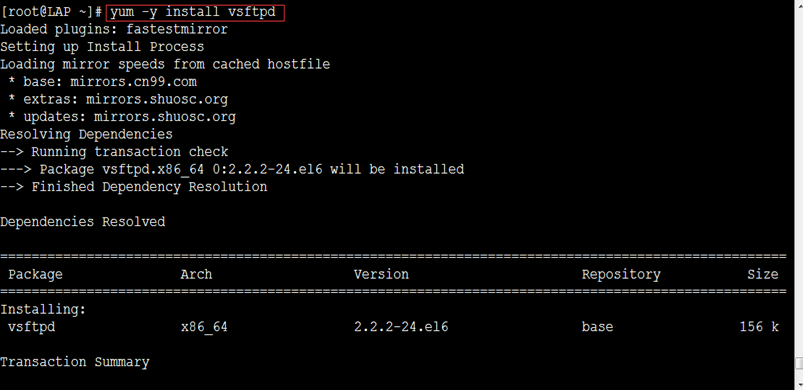
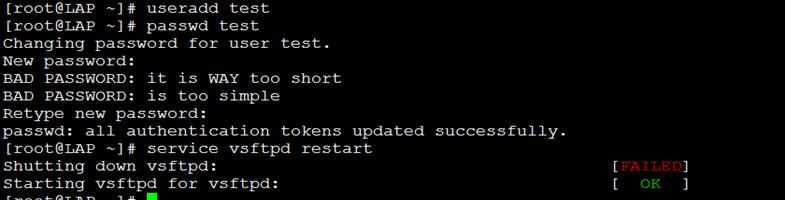
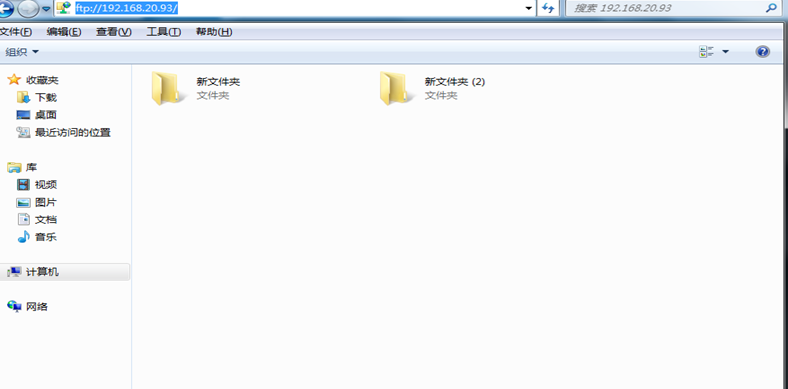
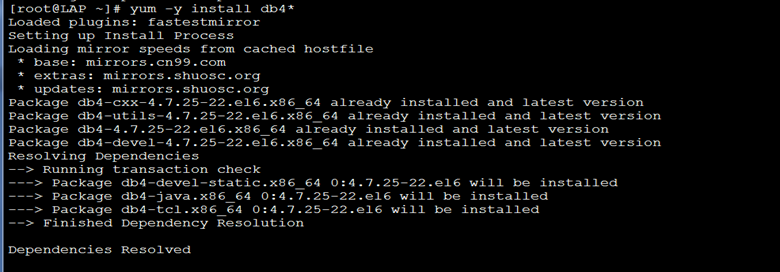
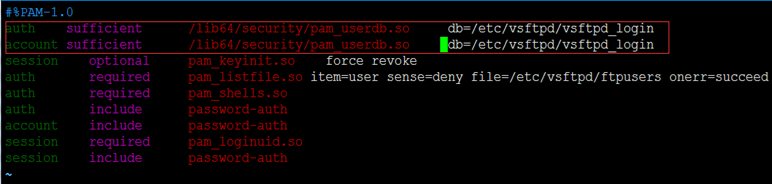
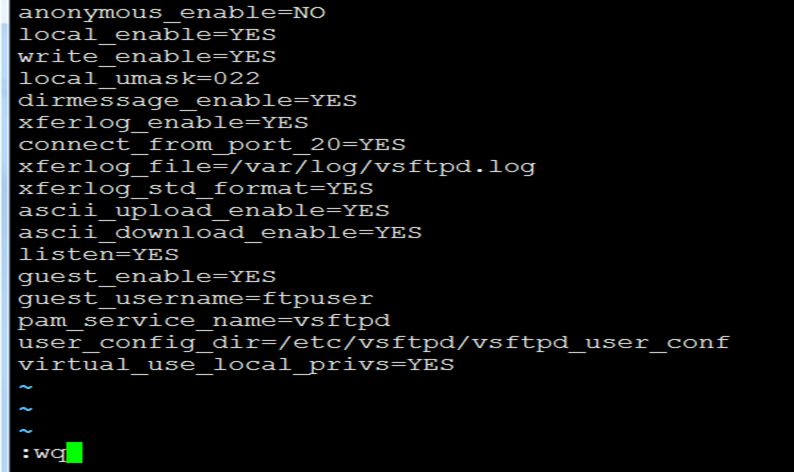

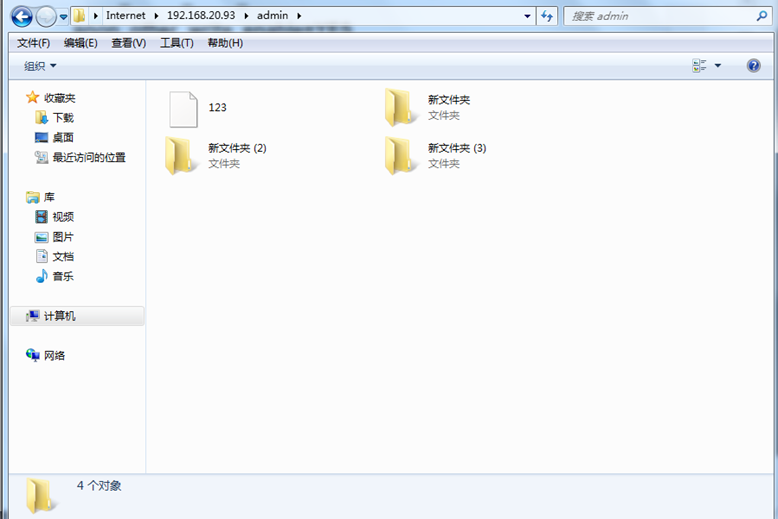
亲测,写的不错,感谢博主